Comment bien gérer la mémoire et les applications avec Android ?


Sur mobile, la mémoire est un des points clés de l'expérience d'utilisation quotidienne. Quand vous téléchargez une application ou un autre contenu sous Android, ceci prend inévitablement de la place sur votre Android. Pour certains appareils, la gestion de l'espace mémoire est un véritable calvaire. Du coup, nous avons décidé de voux expliquer comment mieux gérer la mémoire et les applications avec Android.
De quelle manière bien gérer la mémoire des applications Android ?
Qu'importe le mobile, le système occupe toujours une partie
Qu'importe le mobile ou la tablette, qu'importe le nom ou la version de votre système d'exploitation, l'interface, votre système d'exploitation a obligatoirement besoin de s'allouer un espace de la mémoire pour être fonctionnelle. Sans cela, vous pouvez oublier l'idée même d'un mobile.
Que ce soit un mobile d'Asus, Huawei, HTC, LG, Samsung, Sony, ZTE ou autres, vous devez partir du principe qu'il y aura toujours de l'espace mémoire occupé par la version d'Android installée. Prenons l'exemple d'un utilisateur qui souhaite s'acheter le dernier Huawei P20 Pro avec 128 Go de mémoire, celui-ci aura qu'environ 118 Go d'espace libre. Pourquoi ? Car, le système d'exploitation Android et tous les ajouts du constructeur occupent de l'espace mémoire.
À titre comparatif, voici la quantité de mémoire accessible par tranche :
- sur un smartphone Android doté de 16 Go, vous avez accès en moyenne à 7 à 12 Go
- sur un smartphone Android doté de 32 Go, vous avez accès en moyenne à 22 à 27 Go
- sur un smartphone Android doté de 64 Go, vous avez accès en moyenne à 54 à 59 Go
- sur un smartphone Android doté de 128 Go, vous avez accès en moyenne à 118 à 123 Go
Note : "l'accès à" vous indique approximativement l'espace de stockage disponible selon la quantité de mémoire embarquée. Une fois encore, la donne peut changer d'un fabricant à l'autre, et être plus ou moins importante.
En soi, la vérification de l'espace mémoire restant dans votre smartphone ou tablette n'est pas une tâche compliquée. Pour ce faire, vous devez ouvrir les paramètres Android et vous rendre dans la section "Stockage et mémoire". Celle-ci vous indiquera la quantité de mémoire qui est utilisée par les données pour ceci ou cela et cela, dans chaque rubrique.
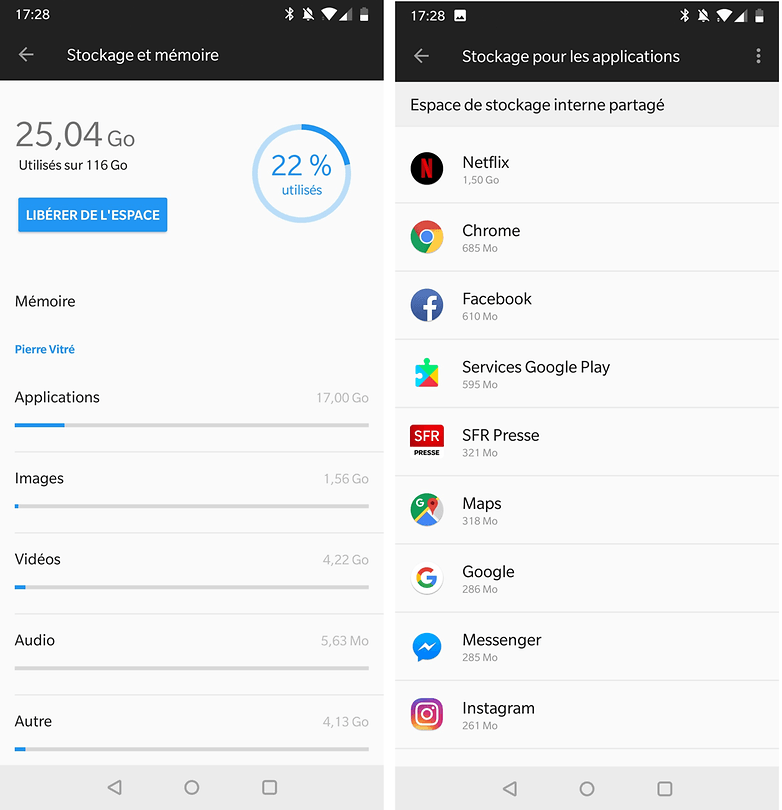
Comment gérer sa mémoire et ses applications sur Android
Pour aller dans le vif du sujet, tout cela se passe dans la section "Applications" des paramètres Android. Pour s'y rendre, vous devez ouvrir le tiroir de la barre de notification (à deux doigts sur Android 5.0+) complètement vers le bas. Ensuite, il faut alors glisser jusqu'à la sous-section "Appareil" et entrer dans la rubrique "Applications". Une fois que vous y êtes, il suffit alors de balayer simplement l'écran vers la droite jusqu'à atteindre "Toutes les applications".
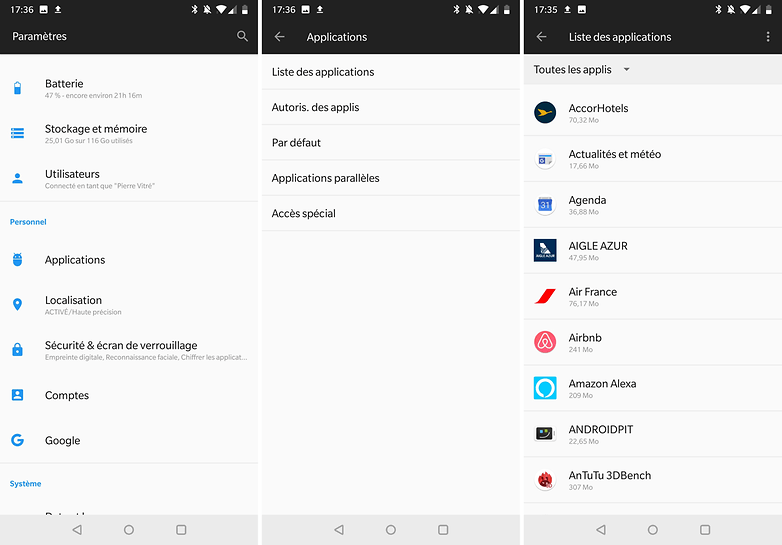
Dans cette partie, vous allez être en mesure de faire plusieurs choses comme désinstaller, vider le cache et effacer les données d'une ou plusieurs applications. Sur certains appareils mobiles et quelques versions d'Android, l'utilisateur peut même exploiter la carte micro-SD pour y déplacer/installer les applications plus lourdes.
Dans "Toutes les applications", nous vous conseillons de faire preuve de vigilance et de faire attention à ne pas nettoyer un jeu dont la sauvegarde de votre partie n'existe qu'en local dans votre mobile Android ! En relançant le jeu, vous risqueriez d'être déçu de voir que votre évolution dans celui-ci a tout simplement disparu.
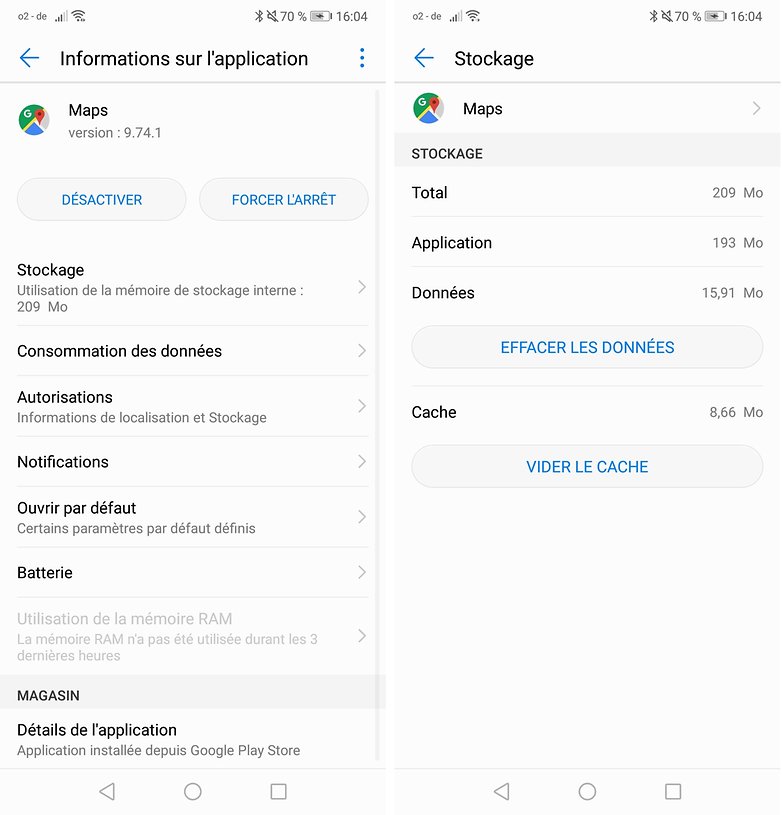
Sur la page d'une application, vous y trouverez ...
- Désinstaller : qui n'est autre que l'option permettant de supprimer définitivement une application installée.
- Effacer les données : éradique toutes les données liées à vos identifiants de connexion. Si nous faisons cela sur une application comme Facebook ou WhatsApp, il sera nécessaire de renseigner à nouveau les identifiants de connexion au lancement de l'app. Sur un jeu, cela effacera la sauvegarde en local, mais pas en ligne. Enfin, s'il y en a une.
- Vider le cache : permet d'effacer les données stockées dans la mémoire virtuelle (comme la mise en page, le texte, les photos, les vidéos, les musiques et d'autres choses). Le vider de temps en temps permet de soulager votre Android et surtout de rafraîchir l'application si elle devient lente.
- Déplacer vers carte SD : cette possibilité n'est réservée qu'à une certaine gamme de smartphones et de tablettes sous Android uniquement.
En vidant le cache, vous pouvez également débloquer une application qui ne fonctionne plus, comme le Google Play Store suite à une mise à jour ratée, notamment. Au-delà de ça, j'espère que cet article aura pu vous aider !
À présent, vous savez désinstaller, vider le cache et effacer les données de vos applications comme un grand. Si vous rencontrez des problèmes, n'oubliez pas que les commentaires (en-dessous) restent à votre disposition.




















Bonjour,
Je viens de vous rejoindre.
J'ai un Samsung A5 2016 et j'utilise App Mgr III pour pouvoir stocker mes applis sur une carte SD (au passage mon premier smartphone, un Wiko le faisait en origine fabricant...).
Or, chaque fois qu'une appli reçoit une mise à jour, elle rebascule sur la mémoire du téléphone. Ce qui fait que les 16 Go sont bien justes, alors qu'il y a une capacité folle, et inutilisée, sur la SD.
Je dois donc, manuellement, et appli par appli, passer ma vie à refaire ce que mon téléphone défait. Un vrai rocher de Sysiphe.
Je serais donc très reconnaissant de connaître une solution à ce problème qui doit bien embêter les millions d'autres clients Samsung.
Merci d'avance,
Thierry
-
Admin
23 avr. 2019 Lien du commentaireIl n'y a aucun rapport entre la RAM qui se vide avec le cache et la Rom déjà occupée par le système Android, plus la surcouche de son fabriquant et parfois même ce qui commence à faire vraiment beaucoup par son opérateur.
C'est seulement nos données que l'on peut déplacer sur sa carte SD ou dans le cloud pour libérer de l'espace.
J'aurai plus parlé d'espace de stockage et pas de mémoire..
Ensuite si une application persiste a vouloir rester sur le stockage interne du téléphone on peut toujours, dans les options de développeur, forcer la disponibilité de déplacement vers le stockage externe ce qui facilite la libération d'espace.
Il y a aussit désactiver quand on ne peut pas faire désinstaller